บางท่านถามเกี่ยวกับชุดรูปแบบสีดำและสีเทาเข้มที่ฉันเล่นกีฬาในหน้าจอ Windows 10 ของฉัน
หากคุณติดตั้ง Windows 10 Anniversary Update ล่าสุดซึ่งเปิดตัวในวันที่ 2 สิงหาคมคุณจะได้รับชุดรูปแบบที่มืดสนิทในแอพ Windows ดั้งเดิมทันที หากต้องการทำสิ่งนี้ให้เปิด เมนูการตั้งค่า และไปที่ การปรับตั้งค่า ส่วนบุคคล> สี> เลือกโหมดแอปของคุณ เลือก "มืด" และปิดเมนูการตั้งค่าเพื่อใช้การเปลี่ยนแปลงของคุณ คุณควรเห็นโหมดมืดใหม่ปรากฏขึ้นในแอพทันทีแม้ว่ามันจะไม่สามารถใช้ได้ในทุกแอพ (เช่น File Explorer)

", " modalTemplate ":" {{content}} ", " setContentOnInit ": false} '>
หากคุณยังไม่มี Windows 10 Anniversary Update คุณยังสามารถเปิดใช้งานโหมดมืดด้วยแฮ็ครีจิสทรี Windows ได้
คำเตือนการลงทะเบียนตามปกติจะมีผลบังคับใช้: การปรับแต่งสิ่งต่างๆใน Windows Registry เป็นสิ่งที่อันตรายหากคุณไม่รู้ว่าคุณกำลังทำอะไร (หรือถ้าคุณไม่สามารถทำตามคำแนะนำ ได้ ) ดังนั้นเราจึงไม่แนะนำให้คุณลองแฮ็ครีจิสทรีหากคุณไม่สะดวกในการทำงานกับรีจิสทรี

", " modalTemplate ":" {{content}} ", " setContentOnInit ": false} '>
1. คลิกขวาที่เมนู Start และเลือก Run จากเมนูที่ปรากฏขึ้น พิมพ์ regedit ในหน้าต่าง Run และคลิก OK เพื่อเปิด Registry Editor หากคุณเห็นหน้าต่างการควบคุมการเข้าถึงของผู้ใช้ปรากฏขึ้นให้คลิก ใช่ เพื่อดำเนินการต่อ

", " modalTemplate ":" {{content}} ", " setContentOnInit ": false} '>
2. ใน Registry Editor ไปที่ HKEY_LOCAL_MACHINE> ซอฟต์แวร์> Microsoft> Windows> CurrentVersion> ธีม> ปรับแต่ง

", " modalTemplate ":" {{content}} ", " setContentOnInit ": false} '>
คุณอาจไม่เห็น ส่วนบุคคล ภายใต้ ชุดรูปแบบ หากเป็นกรณีนี้คุณจะต้องสร้างคีย์ย่อยส่วนบุคคลด้วยตัวคุณเอง ในการทำเช่นนี้คลิกขวาที่ ธีม และไปที่ ใหม่> คีย์ ตั้งชื่อคีย์นี้ให้เป็นแบบ ส่วนบุคคล

", " modalTemplate ":" {{content}} ", " setContentOnInit ": false} '>
3. คลิกขวาที่ Personalize (หรือคลิกขวาที่โฟลเดอร์ Personalize) แล้วไปที่ New> DWORD (32-bit) Value ตั้งชื่อ DWORD AppsUseLightTheme ค่าจะถูกตั้งค่าเป็น 0 โดยอัตโนมัติซึ่งเป็นค่าที่คุณต้องการ
4. ทำซ้ำขั้นตอนเหล่านี้สำหรับ HKEY_CURRENT_USER> ซอฟต์แวร์> Microsoft> Windows> CurrentVersion> ธีม> ปรับแต่ง

", " modalTemplate ":" {{content}} ", " setContentOnInit ": false} '>
5. ออกจากระบบและกลับเข้าสู่ระบบและคุณควรเห็นชุดรูปแบบสีเข้ม ในการสลับกลับไปที่ชุดรูปแบบแสงให้เปลี่ยนทั้งสองค่า AppsUseLightTheme เป็น 1 (คลิกขวาที่ค่าและคลิก ปรับเปลี่ยน ) หรือลบทั้งสอง DWORD










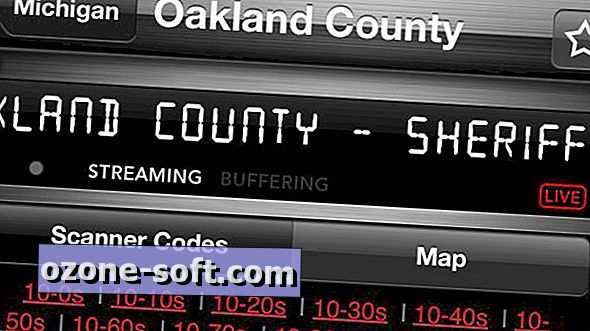


แสดงความคิดเห็นของคุณ